„Terminus“ yra paprastas ir elegantiškas žiniatinklio terminalas, kurį galima naudoti įvairiose operacinėse sistemose. „Terminus“ yra modernus terminalas, kurį daugiausia įkvėpė „Hyper“, kuris taip pat yra internetinis terminalas. „Terminus“ yra įvairių spalvų schemų ir temų, kurias galima bet kada pakeisti.
Pagrindiniai „Terminus“ bruožai
„Terminus“ turi keletą funkcijų, ir kai kurios iš jų yra:
- Spalvų schemas ir temas galima keisti
- Visiškai konfigūruojami spartieji klavišai
- Skirtukus galima atkurti
- Patogus failo kelio įklijavimas (tiesiog vilkite jį „Terminus“)
- Užbaigti „Unicode“ palaikymą su dvigubo pločio simboliais
- Kelius galima spustelėti ir juos galima atidaryti naršyklėje
- Palaikomus įskiepius galima įdiegti iš NPM saugyklos
„Terminus“ diegimas „Ubuntu 20“.10
Norėdami įdiegti „Terminus“ „Ubuntu“, pirmiausia jums reikia „gdebi“. Tai programa, leidžianti efektyviai įdiegti vietinius „deb“ paketus ir jų priklausomybes. Įdiekite „gdebi“ naudodami toliau pateiktą komandą:
$ sudo apt įdiekite gdebiJei terminale rodoma klaida „Paketas nerastas“, tiesiog pridėkite „visatos“ saugyklas naudodami šią komandą:
$ sudo add-apt-repository visataDabar atsisiųskite „Terminus“ paketą naudodami komandą „wget“ ir atsisiuntimo nuorodą:
$ wget https: // github.com / Eugeny / terminus / releases / download / v1.0.120 /galas-1.0.120 linux.deb
Dabar įdiekite „Terminus“ naudodami šią komandą:
$ sudo gdebi terminus-1.0.120 linux.debViskas! Bus įrengtas „Terminus“. Dabar atidarykite.
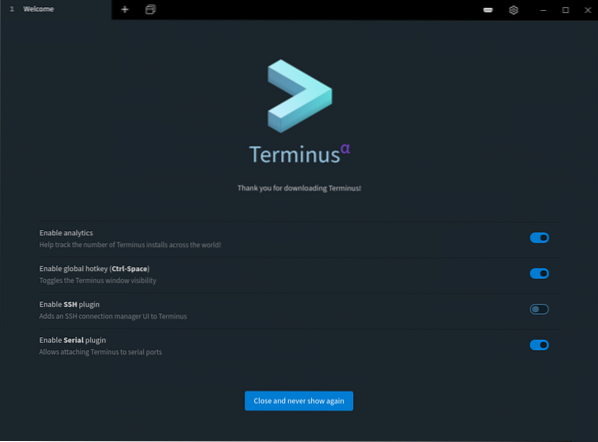
Pagrindinis „Terminus“ langas rodomas paveikslėlyje aukščiau. Pakeitę ir pakoregavę pageidaujamus nustatymus, spustelėkite mygtuką „Uždaryti ir daugiau niekada nerodyti“, ir jūs būsite pasveikinti su nauju langu, kuriame galėsite atidaryti terminalo skirtuką.
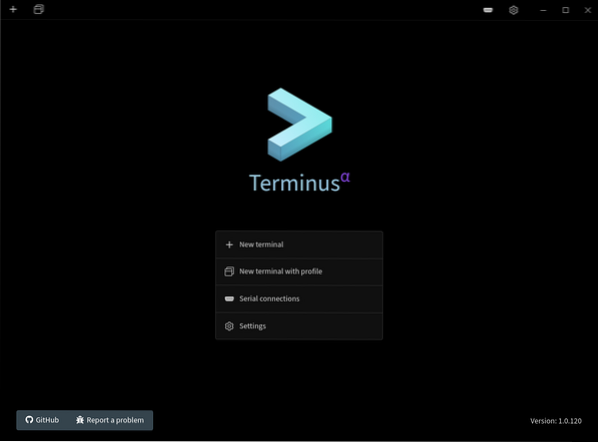
Kaip aptarta aukščiau, ją galima lengvai pritaikyti asmeniniams poreikiams. Norėdami jį tinkinti, atidarykite „Nustatymai“.

Yra visa krūva nustatymų. Parinktyje „Taikymas“ galima keisti temas; taip pat galima koreguoti skirtukų vietą, neskaidrumą ir lango rėmą.
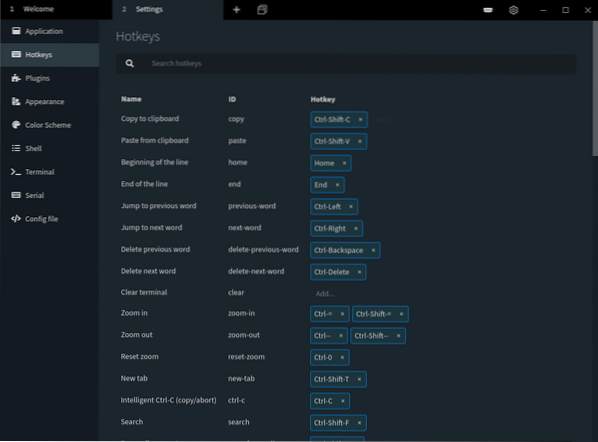
Parinktyje „Spartieji klavišai“, kaip rodo pavadinimas, galite pridėti ir konfigūruoti sparčiuosius klavišus. Parinktyje „Įskiepiai“ esamus papildinius galima pašalinti, naujus papildinius atsisiųsti ir įgalinti, kaip parodyta šiame paveikslėlyje.

Skirtuke „Išvaizda“ šriftą ir terminalo foną galima suasmeninti.
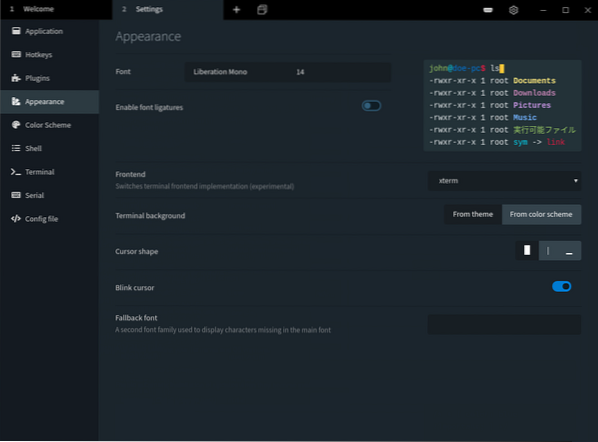
Spalvų schemos taip pat yra vienas iš pagrindinių „Terminus“ bruožų. Ją galima nustatyti iš parinkties „Spalvų schema“ ir pateikiamos įvairios spalvų schemos.
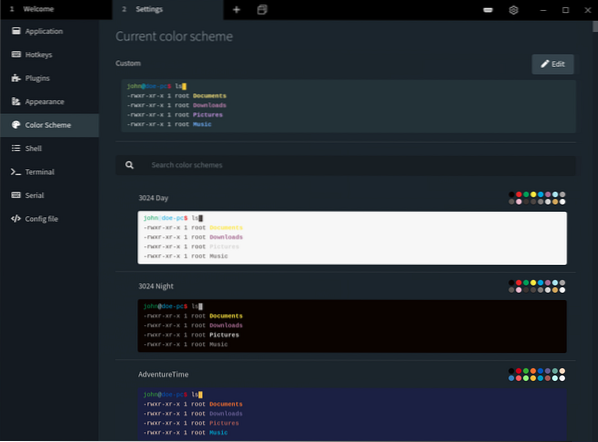
Panašiai, norėdami pakoreguoti „Shell“ ir „Terminal“ nustatymus, spustelėkite atitinkamus mygtukus.
Kaip pašalinti „Terminus“ iš „Ubuntu“?
Pašalinti „Terminus“ procesą yra paprasta ir paprasta, tiesiog naudokite šią komandą:
$ sudo apt pašalinti terminus Phenquestions
Phenquestions


